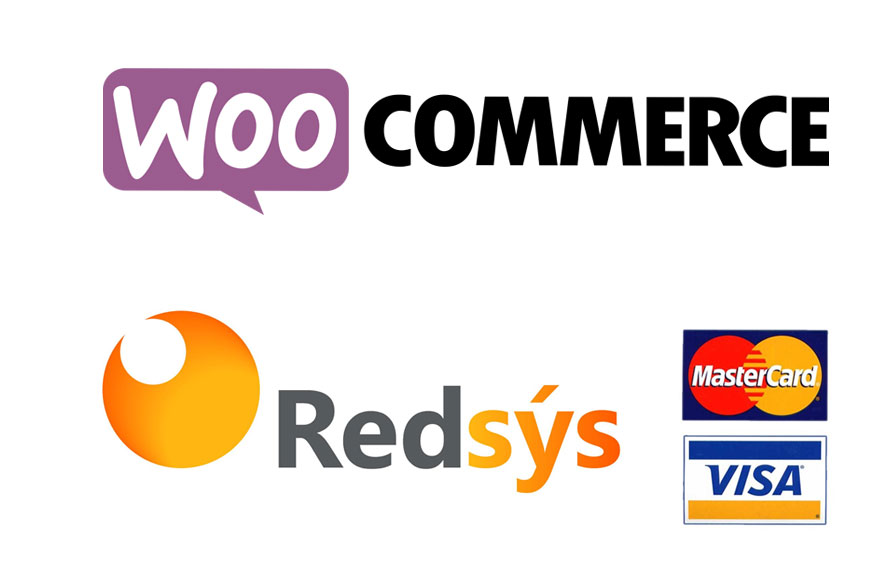
Pruebas con el plugin Redsys
En esta entrada vamos a ver qué pruebas debemos realizar en desarrollo antes de pasar al entorno real con el plugin de Redsys para WooCommerce
Después de configurar correctamente el plugin de Redsys (pronto escribiré cómo configurarlo), debemos realizar al menos dos pruebas en desarrollo y otras dos en producción.
Datos bancarios para configurar Redsys
Tu banco te facilitará los datos necesarios cuando contrates el TPV virtual como (lo recibes por correo electrónico):
- Número de comercio (FUC): Proporcionado por tu banco (Campo del formulario Ds_Merchant_MerchantCode)
- El número de comercio genérico para realización de pruebas en test es 999008881
- Número de terminal: Proporcionado por tu banco (Campo del formulario Ds_Merchant_Terminal)
- El número de entidad genérico para realización de pruebas en test es 001
- Moneda del terminal: Nosotros enviamos esta información por ti, la moneda principal usada en tu comercio.
- La clave de comercio genérica para realización de pruebas en test es sq7HjrUOBfKmC576ILgskD5srU870gJ7
Si se solicita un código de autenticación, introducir 123456
Url de envío para las peticiones
| Tipo de integración | Petición | URL conexión |
|---|---|---|
| Módulo de administración | Para obtener los datos de acceso al portal de administración, deberán dirigirse a su entidad bancaria para que ésta se los proporcione | https://sis-t.redsys.es:25443/canales |
| REST | IniciaPetición | https://sis-t.redsys.es:25443/sis/rest/iniciaPeticionREST |
| REST | TrataPeticion | https://sis-t.redsys.es:25443/sis/rest/trataPeticionREST |
| SOAP | IniciaPetición | https://sis-t.redsys.es:25443/sis/services/SerClsWSEntradaV2 |
| SOAP | TrataPeticion | https://sis-t.redsys.es:25443/sis/services/SerClsWSEntradaV2 |
| Redirección | https://sis-t.redsys.es:25443/sis/realizarPago |
El banco comprobará que todo en la tienda online está ok y cumple con los requisitos que te pidieron en el momento de contratar el TPV virtual. También te pedirá que realices estas dos pruebas:
- Realizar al menos una operación Autorizada. Utilice esta tarjeta de prueba:
- Número de tarjeta: 4548812049400004
- Caducidad: 12/21
- Código CVV2: 123
- Código CIP: 123456
- Realizar al menos una operación Denegada. Utilice esta tarjeta de prueba:
- Número de tarjeta: 1111111111111117
- Caducidad: 12/21
Una vez realizadas las pruebas, hay que pedir, a través de un correo electrónico a tu banco, pasar al entorno REAL (PRODUCCIÓN). Para ello te facilitarán las credenciales para el entorno real.
Los códigos de error más comunes en la configuración de la pasarela de pagos Redsys están listados en esta entrada

2 Replies to "Pruebas con el plugin Redsys"
Hola Jose
la clave que pone este artículo es erroneo (le falta un número 5):
sq7HjrUOBfKmC576ILgskDsrU870gJ7
La correcta es
sq7HjrUOBfKmC576ILgskD5srU870gJ7
Quizá podrías actualizar la página para no despistar a los admins por allí…. gracias!
Hola Nick,
Gracias por el aporte